修复 Windows 11/10 中的过扫描以适合屏幕
admin
2023-08-01 02:19:45
0次
Windows 11 Pro ISO文件在哪下载最新版?如何下载原装纯净版Win11 ?点击进入 持续更新!
修复 Windows 11/10 中的过扫描以适合屏幕
这些是在 Windows 10 中修复过扫描以适应屏幕的一些简单方法。
1]来自图形软件
您可能拥有 Intel、AMD、NVIDIA 显卡。他们三个都有自己的控制面板,因此,您必须对其进行更改以修复错误。
对于 AMD
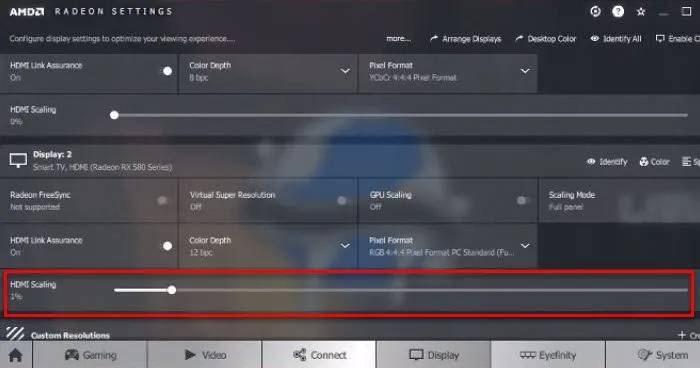
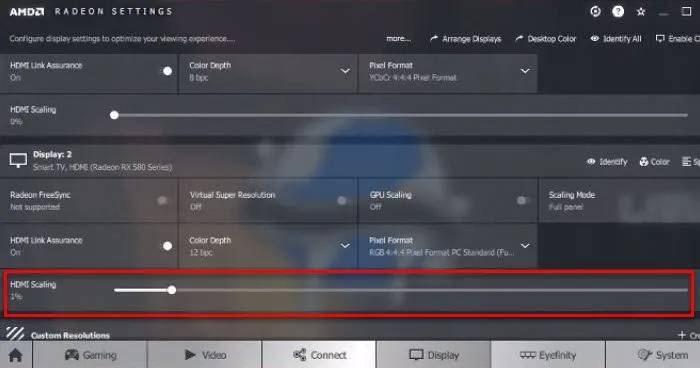
如果您有 AMD 显卡,请按照给定的步骤更改设置。
- 启动 AMD Radeon 软件。
- 单击 显示 ,转到“显示2“一节。
- 使用HDMI 缩放滑块 修复扫描过度。
对于英特尔
如果您有英特尔显卡,请按照给定的步骤更改设置。
- 启动 英特尔核芯显卡控制面板。启动它的最佳方法是右键单击桌面并选择 “图形属性”。
- 单击显示。
- 从Select Display的下拉菜单中, 选择正在经历过扫描的设备。
- 从“缩放”中,选择 自定义纵横比 并使用滑块调整屏幕大小。
对于英伟达
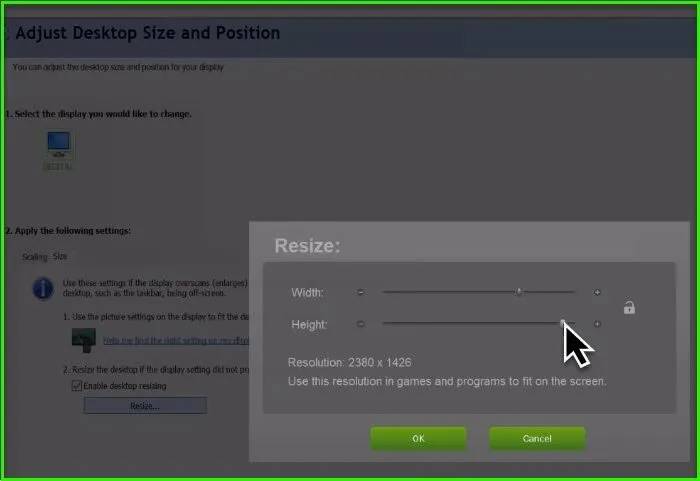
![]()
如果您有 NVIDIA 显卡,则需要访问其控制面板 来调整您的屏幕。因此,事不宜迟,让我们看看如果您有 NVIDIA 显卡,如何调整屏幕大小。
- 从开始菜单启动控制面板 。
- 确保 查看方式 设置为 大图标。
- 单击 NVIDIA 控制面板。
- 展开 显示 并选择 调整桌面大小。
- 转到“大小” 选项卡,勾选 “启用桌面调整大小”,然后单击“ 调整大小” 。
- 现在,您将在屏幕的所有四个顶点上看到一个箭头,移动宽度 和 高度 的滑块以调整屏幕大小。
这将解决过扫描问题。
2]更改Windows 11分辨率
修复错误的另一件事是更改 Windows 10 分辨率。您应该尝试不同的屏幕分辨率,以找到最适合您的显示器的分辨率。因此,请按照给定的步骤更改 Windows 10 分辨率。
- 通过Win + I启动 设置。
- 单击 系统。
- 更改 显示分辨率。
您应该首先将其设置为“ 推荐”,看看它是否能解决问题。如果问题仍然存在,请尝试不同的解决方案以找到完美的解决方案。
3]更改电视设置
您应该尝试更改电视设置以找到完美的纵横比。为此,单击菜单按钮并使用箭头键浏览设置以更改 纵横比。
希望这些解决方案可以为您修复错误。
Windows 中的 HDMI 过扫描
如果您无法通过更改显示设置来修复错误,则问题可能出在 HDMI 电缆上。
因此,断开并重新连接 HDMI 电缆,看看问题是否已解决。如果问题仍然存在,请尝试更换电缆。它将纠正错误。
如何在 Windows 中关闭过扫描?
没有关闭过扫描的按钮或设置,但使用这些解决方案,您将能够轻松修复它。检查您的图形软件显示设置、更改分辨率、电视设置,然后查看。
下载最新版Windows 11 Pro ISO文件:点击进入 持续更新原装纯净版Win11
相关内容
热门资讯
Windows 11 和 10...
Windows 11/10 文件夹属性中缺少共享选项卡 – 已修复
1.检查共享选项卡是否可用
右键...
事件 ID 7034:如何通过...
点击进入:ChatGPT工具插件导航大全 服务控制管理器 (SCM) 负责管理系统上运行的服务的活动...
Radmin VPN Wind...
Radmin VPN 是一款免费且用户友好的软件,旨在牢固地连接计算机以创建一个有凝聚力的虚拟专用网...
Hive OS LOLMine...
目前不清退的交易所推荐:
1、全球第二大交易所OKX欧意
国区邀请链接: https://www.m...
如何修复 Steam 内容文件...
Steam 内容文件锁定是当您的 Steam 文件无法自行更新时出现的错误。解决此问题的最有效方法之...
Hive OS 部署 PXE ...
目前不清退的交易所推荐:
1、全球第二大交易所OKX欧意
国区邀请链接: https://www.m...
如何在电报Telegram中隐...
点击进入:ChatGPT工具插件导航大全 在Android上的电报中隐藏您的电话号码
您可以通过切换...
在 iCloud 上关闭“查找...
如果您是 Apple 的长期用户,您肯定会遇到过 Find My 应用程序,它本机安装在 iPhon...
farols1.1.501.0...
faro ls 1.1.501.0(64bit)可以卸载,是一款无需连接外部PC机或笔记本计算机即可...
如何在Instagram上扫描...
如何在Instagram上扫描名称标签/ QR?
总而言之,您可以通过大约四种不同的方法来扫描这些I...
